Procedimiento para instalar el ambiente de desarrollo Quartus II PDF

| Title | Procedimiento para instalar el ambiente de desarrollo Quartus II |
|---|---|
| Author | Anonymous User |
| Course | Circuitos Digitales con Laboratorio |
| Institution | Universidad Nacional Autónoma de México |
| Pages | 47 |
| File Size | 4.1 MB |
| File Type | |
| Total Downloads | 71 |
| Total Views | 142 |
Summary
instalacion del ambiente de desarrrollo quartus2...
Description
Rafael Antonio Márquez Ramírez
[email protected]
IDE Quartus II Web Edition – FPGA EP2C5T144C8 Procedimiento de descarga, instalación y uso del Ambiente de Desarrollo Integrado Quartus II Web Edition Service Pack 1 para usarlo con la Tarjeta Básica de Desarrollo de FPGA EP2C5T144C8N
UNAM / LABORATORIOS L3 / Diseño de Sistemas Digitales / Diseño Lógico IDE Quartus II Web Edition – FPGA EP2C5T144C8 Rafael Antonio Márquez Ramírez Lunes, 1 de Agosto de 2016, 07:00
Página
1
Curso: Libro: Impreso por: Fecha:
01/08/2016 07:00 a. m.
Tu Mentalidad Es Lo Que Te Limita
Rafael Antonio Márquez Ramírez
[email protected]
Tabla de Contenido
Introducción ...............................................................................................................................................................3 1 Registro ...................................................................................................................................................................4 2 Descarga..................................................................................................................................................................5 3 Instalación de Quartus II...................................................................................................................................... 10 4 Ejecución de Quartus II Web Edition ................................................................................................................... 15 5 Crear Nuevo Proyecto .......................................................................................................................................... 17 6 Edición de Módulo ............................................................................................................................................... 21 7 Compilación.......................................................................................................................................................... 25 8 Simulación ............................................................................................................................................................ 28 9 Asignación de Terminales .................................................................................................................................... 34 10 Controlador del Programador ........................................................................................................................... 38 11 Programación del Dispositivo............................................................................................................................ 42
Página
2
12 Hardware y Conexiones ..................................................................................................................................... 46
01/08/2016 07:00 a. m.
Tu Mentalidad Es Lo Que Te Limita
Rafael Antonio Márquez Ramírez
[email protected]
Introducción En la actualidad el diseño de sistemas digitales continúa siendo el fundamento para comprender y diseñar casi cualquier dispositivo electrónico funcional a cualquier nivel de complejidad o de sofisticación. Es cierto que los conceptos de esta materia no han cambiado desde que fueron establecidos pero la evolución natural de la tecnología nos obliga a asimilar nuevas técnicas y habilidades de diseño, nuevas herramientas y tecnologías, y nuevos paradigmas que permitan ampliar y extender los alcances de nuevos proyectos. La tecnología de las últimas décadas del siglo XX que permitió formar muchas generaciones de ingenieros en nuestro país ya es obsoleta y es una necedad aferrarse a limitar a las nuevas generaciones con las mismas herramientas tecnológicas y técnicas de diseño. Si bien se deben preservar y exaltar los conceptos fundamentales, ahora se debe hacer con las herramientas actuales que cada vez son y serán más accesibles. La facilidad, simplicidad e incluso comodidad que supone continuar con los viejos paradigmas, lejos de beneficiar a las nuevas generaciones las ponen en desventaja promoviendo el estancamiento y el rezago. Es por esto que se elabora esta guía, con el propósito de difundir el conocimiento y la asimilación de apenas una de las muchas herramientas disponibles para trabajar con dispositivos FPGA y con la ilusión de que el usuario pueda y quiera ampliar el alcance de sus nuevos proyectos. Siempre habrá algo que falta, algo nuevo, más actual, más complejo y sofisticado que inevitablemente y como consecuencia (si es que se tiene la sensatez para entender el paradigma) creará la necesidad de volver a aprender y de actualizarse de manera continua, en su momento se deberá estudiar y asimilar pero primero se debe comenzar con lo más elemental: “Querer comenzar….” En esta guía se presenta un procedimiento en el orden natural de lo que se necesita hacer: Descarga del Software e Instalación Creación del Proyecto, Captura de la Descripción de Hardware y Compilación Corrección de Errores Simulación y Depuración Asignación de Terminales Instalación de Controlador de Programador y Programación del Dispositivo
La Imaginación que “El Usuario” le Permita Desarrollar a su Mente
01/08/2016 07:00 a. m.
Tu Mentalidad Es Lo Que Te Limita
Página
El aprendizaje de un Lenguaje de Descripción de Hardware dependerá de los gustos y habilidades que desarrolle el usuario de acuerdo al tiempo que le dedique, mientras que el alcance y limitaciones de los objetivos de los proyectos dependen de lo único de lo que pueden depender:
3
Este procedimiento genérico es lo que se necesita hacer para la gran mayoría de los ambientes disponibles del mercado, en esta ocasión para el IDE de Altera Quartus II. Los ejemplos que se presentan, son solo eso, ejemplos, y fueron seleccionados específicamente para cumplir con un solo objetivo y solo uno: Que se Aprenda a Usar el IDE Quartus II
Rafael Antonio Márquez Ramírez
[email protected]
1 Registro Para poder descargar e instalar el ambiente de desarrollo Quartus II se debe acceder a la página de ALTERA en: http://www.altera.com
y seleccionar la opción [LOGIN] de la parte superior derecha.
Página
4
Se abrirá una ventana para acceder a la cuenta previamente generada en el servidor o en el caso de no tenerla se deberá generar una nueva cuenta para quedar registrado siguiendo un proceso típico de registro.
01/08/2016 07:00 a. m.
Tu Mentalidad Es Lo Que Te Limita
Rafael Antonio Márquez Ramírez
[email protected]
2 Descarga Después de acceder a la cuenta como usuario registrado, desde la página principal se debe seleccionar la opción [DOWNLOADS] en la parte central inferior para acceder a la página del Centro de Descargas:
En la parte inferior del Centro de Descargas aparece el Selector de Software, en éste se debe seleccionar la Versión 13.0, Service Pack 1 del Software Quartus debido a que fue la última versión que soportó al dispositivo Cyclone II , que es precisamente el que está montado en la tarjeta de desarrollo que se usará en el curso.
Página
5
En caso de contar con una tarjeta con un dispositivo diferente se recomienda usar la versión más actualizada que soporte a ése dispositivo. Incluso, si se trabajara con una tarjeta con dispositivo de diferente fabricante se deberá usar el software correspondiente del fabricante para la familia específica del dispositivo.
01/08/2016 07:00 a. m.
Tu Mentalidad Es Lo Que Te Limita
Rafael Antonio Márquez Ramírez
[email protected]
01/08/2016 07:00 a. m.
Tu Mentalidad Es Lo Que Te Limita
Página
en la que se debe verificar que estén seleccionadas la Versión 13.0sp1, el sistema operativo correcto con el que se esté trabajando y la opcion de usar el Administrador de Descargas para facilitar la descarga.
6
La Edición del software Quartus Versión 13.0, Service Pack 1 que se debe descargar es la Edición Web Edition que es gratuita, por lo que se debe seleccionar la opción [Web Edition] para acceder a la página de descarga de Quartus II Web Edition:
Rafael Antonio Márquez Ramírez
[email protected]
En la parte central de ésta página se pueden seleccionar los archivos que serán descargados. A menos que se tenga una tarjeta con los correspondientes dispositivos, podemos des-seleccionar las opciones de [Arria] y [Cyclone V], estas opciones representan un ahorro de espacio de almacenamiento de poco más de 1 GB.
Página
7
Las demás opciones se dejan como están y se selecciona el botón [Download Selected Files].
01/08/2016 07:00 a. m.
Tu Mentalidad Es Lo Que Te Limita
Rafael Antonio Márquez Ramírez
[email protected]
En caso de no tener instalado el Administrador de Descargas aparecerá una ventana para comenzar la descarga del Instalador donde se debe seleccionar la opción [descargar el instalador] y seguir las instrucciones.
Página
8
Después de instalar el Administrador de Descargas automáticamente se iniciará la descarga de los archivos de Quartus II.
01/08/2016 07:00 a. m.
Tu Mentalidad Es Lo Que Te Limita
Rafael Antonio Márquez Ramírez
[email protected]
Cuando termine la descarga es posible que se presente una ventana para iniciar la instalación de Quartus II:
En caso de que esto no suceda se deberá iniciar manualmente la ejecución del archivo:
Página
9
QuartusSetupWeb-13.0.1.232.exe
01/08/2016 07:00 a. m.
Tu Mentalidad Es Lo Que Te Limita
Rafael Antonio Márquez Ramírez
[email protected]
3 Instalación de Quartus II Despues de iniciar la ejecución del archivo QuartusSetupWeb-13.0.1.232.exe se debe esperar que aparezca la primera ventana del software de instalación en la que se debe seleccionar la opción [Next]:
Página
10
En la ventana del Contrato de Licencia se debe selecciónar la opción Yo Acepto el Contrato [I Accept the agreement] y a continuación la opción [Next]:
01/08/2016 07:00 a. m.
Tu Mentalidad Es Lo Que Te Limita
Rafael Antonio Márquez Ramírez
[email protected]
Página
11
Una vez que se acepta el Contrato de Licencia comienza el proceso de instalación y lo primero es seleccionar el subdirectorio de instalación predeterminado C:\altera\13.0sp1 y a continuación se selecciona la opción [Next]:
01/08/2016 07:00 a. m.
Tu Mentalidad Es Lo Que Te Limita
Rafael Antonio Márquez Ramírez
[email protected]
En la ventana de Selección de Componentes se debe asegurar que estén desactivadas las opciones: Arria II y Cyclone V de la lista de selección (a menos que se cuente con tarjetas montadas con estos dispositivos) y se selecciona la opción [Next]:
Página
12
En la ventana de Listo para Instalar se muestra un resumen de lo que hará la instalación y se selecciona la opción [Next]:
01/08/2016 07:00 a. m.
Tu Mentalidad Es Lo Que Te Limita
Rafael Antonio Márquez Ramírez
[email protected]
Cuando aparece la ventana de Instalando solo se debe esperar a que instale todos los componentes y termine el proceso:
Cerca del final de la instalación de Quartus comenzará la Instalación de los Archivos de Ayuda de Quartus II:
Página
13
El último componente es ModelSim-Altera Starter Edition:
01/08/2016 07:00 a. m.
Tu Mentalidad Es Lo Que Te Limita
Rafael Antonio Márquez Ramírez
[email protected]
Y por último se Crea el Des instalador:
Página
14
En la última ventana se indica que ya se Completó la Instalación de Quartus II Web Edition y que se Creará un acceso directo en el Escritorio, se Iniciará la aplicación Quartus II y que se Proporcionará retroalimentación de uso de la aplicación a Altera, solo resta seleccionar la opción [Finish].
01/08/2016 07:00 a. m.
Tu Mentalidad Es Lo Que Te Limita
Rafael Antonio Márquez Ramírez
[email protected]
4 Ejecución de Quartus II Web Edition Ya sea que se ejecute después de la instalación o seleccionando el icono de la aplicación en el Escritorio la primera ejecución siempre pregunta que hacer:
a lo que se debe seleccionar la opción de Ejecutar el Software Quartus II y después la opción [OK]. La ejecución siempre comienza con la siguiente imagen:
Página
15
Y cuando se tiene la siguiente ventana ya se puede comenzar a usar Quartus II:
01/08/2016 07:00 a. m.
Tu Mentalidad Es Lo Que Te Limita
Rafael Antonio Márquez Ramírez
[email protected]
Lo primero que se debe hacer es cerrar la ventana de Iniciando Con El Software Quartus II seleccionando la opción [X] en la parte superior derecha:
Página
16
También en la primera ejecución de Quartus II se intentará buscar actualizaciones, en el caso de que aparezca la siguiente ventana solo se debe seleccionar la opción [OK]:
01/08/2016 07:00 a. m.
Tu Mentalidad Es Lo Que Te Limita
Rafael Antonio Márquez Ramírez
[email protected]
5 Crear Nuevo Proyecto Una vez en el Ambiente de Desarrollo se debe crear un Proyecto usando el Asistente de Nuevo Proyecto seleccionando la opción [New Project Wizard] en la opción [Files] del menú:
Página
17
En la ventana de Introducción solo se debe seleccionar la opción [Next]:
01/08/2016 07:00 a. m.
Tu Mentalidad Es Lo Que Te Limita
Rafael Antonio Márquez Ramírez
[email protected]
En “Directorio, Nombre y Entidad de Nivel Superior [página 1 de 5]”, se debe seleccionar el Subdirectorio de Trabajo del Proyecto y el Nombre del Proyecto, si no existe, cree un subdirectorio con el nombre fn-y y nombre al proyecto fn-y. En ambos casos ningún nombre ni ruta puede contener carácter de espacio y se selecciona la opción [Next]:
Página
18
En “Adicionar Archivos [página 2 de 5]” como aún no se ha capturado nada no se tiene ningún archivo para agregar, solo se selecciona la opción [Next]:
01/08/2016 07:00 a. m.
Tu Mentalidad Es Lo Que Te Limita
Rafael Antonio Márquez Ramírez
[email protected]
En “Configuración de Familia y Dispositivo [página 3 de 5]” se debe seleccionar la familia del dispositivo que viene montado en la tarjeta que se usará en el curso, en este caso la familia es [Cyclone II], en el campo Name filter: se debe indicar el modelo del dispositivo de la familia Cyclone II que es: [EP2C5T144C8]. Cuando se captura el modelo del dispositivo se debe seleccionar el único dispositivo que queda en el marco Available devices, para que cambie el fondo de los caracteres a color azul y al mismo tiempo se actualice la opción de Dispositivo de destino a “Dispositivo específico seleccionado en lista de ´Dispositivos seleccionados´”, después de esto se selecciona la opción [Next]:
Página
19
En “Configuración de Herramientas EDA [página 4 de 5]” se debe seleccionar la opción de Herramienta de Simulación [ModelSim-Altera]. En la opción Formato(s) se selecciona el lenguaje en el que se hará la descripción [VHDL] o [Verilog HDL]:
y después se selecciona la opción [Next]:
01/08/2016 07:00 a. m.
Tu Mentalidad Es Lo Que Te Limita
Rafael Antonio Márquez Ramírez
[email protected]
Página
20
Finalmente en “Resumen [página 5 de 5]” se revisa que la configuración del proyecto coincida con lo especificado y se selecciona la opción [Finish]:
01/08/2016 07:00 a. m.
Tu Mentalidad Es Lo Que Te Limita
Rafael Antonio Márquez Ramírez
[email protected]
6 Edición de Módulo Cuando se crea el proyecto aparece el modelo de dispositivo en la pestaña Jerarquía del marco Navegador de Proyecto, pero es solo un proyecto vacío, ahora se pueden agregar módulos al proyecto.
Página
21
En la pestaña Archivos del Navegador de Proyecto se puede ver que no hay ningún Módulo asociado, para generarlo se puede seleccionar el botón de hoja en blanco Nuevo [New] de la barra de herramientas:
01/08/2016 07:00 a. m.
Tu Mentalidad Es Lo Que Te Limita
Rafael Antonio Márquez Ramírez
[email protected]
En el menú Nuevo se selecciona la opción Archivo VHDL [VHDL File] o Archivo Verilog HDL [Verilog HDL File] y la opción [OK] para iniciar el editor de código VHDL o Verilog HDL: Para VHDL
Para Verilog
En el editor se debe capturar el código de ejemplo del módulo fn-y:
Página
22
Código para Verilog HDL:
Código para VHDL:
01/08/2016 07:00 a. m.
Tu Mentalidad Es Lo Que Te Limita
Rafael Antonio Márquez Ramírez
[email protected]
Página
Para salvar el archivo de código del módulo se puede seleccionar el botón salvar [Save] de la barra de herramientas:
23
Se observa que el código está bien estructurado y completo, por lo que se recomienda poner atención a lo que se hace al momento de capturar y respetar la organización del código para que quede exactamente igual que en la imagen respetando las sangrías de cada línea.
01/08/2016 07:00 a. m.
Tu Mentalidad Es Lo Que Te Limita
Rafael Antonio Márquez Ramírez
[email protected]
Cuando se abre la ventana Guardar como se observa que el archivo se va a Guardar en: el subdirectorio donde se creó el proyecto [fn-y] y que en la parte inferior está activada la opción Adicionar archivo al proyecto actual [Add file to current project] de manera predeterminada, en la caja de texto Nombre: se debe
exactamente el mismo nombre que se designó a la entidad o módulo
capturar
en el código del
módulo, y finalmente se selecciona la opción [Guardar]:
Página
24
Cuando se guarda el archivo se agrega al proyecto y aparece en la pestaña Archivos del Navegador de Proyecto y el nombre del marco del editor toma el mismo nombre que se asignó al archivo:
01/08/2016 07:00 a. m.
Tu Mentalidad Es Lo Que Te Limita
Rafael Antonio Márquez Ramírez
[email protected]
7 Compilación Cuando se ha terminado de capturar el módulo y el archivo de código ya se ha guardado y agregado al proyecto se debe seleccionar el archivo en la pestaña de Archivos del Navegador de Proyecto con el botón derecho del mouse o dispositivo señalador para que se pueda configurar como Entidad de Nivel Superior seleccionando la opción [Set as Top-Level Entity]:
Esta configuración indica al ambiente cual es el archivo que se debe compilar. Para Iniciar la Com...
Similar Free PDFs
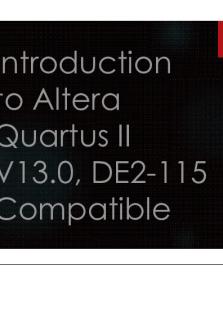
Introdiction to Quartus II
- 56 Pages

Quartus ii tutorial hdl
- 11 Pages

Guia para instalar Geogebra
- 3 Pages

Parcial 1b para el desarrollo
- 1 Pages

Quartus II Tutorial for DE0 Nano
- 26 Pages
Popular Institutions
- Tinajero National High School - Annex
- Politeknik Caltex Riau
- Yokohama City University
- SGT University
- University of Al-Qadisiyah
- Divine Word College of Vigan
- Techniek College Rotterdam
- Universidade de Santiago
- Universiti Teknologi MARA Cawangan Johor Kampus Pasir Gudang
- Poltekkes Kemenkes Yogyakarta
- Baguio City National High School
- Colegio san marcos
- preparatoria uno
- Centro de Bachillerato Tecnológico Industrial y de Servicios No. 107
- Dalian Maritime University
- Quang Trung Secondary School
- Colegio Tecnológico en Informática
- Corporación Regional de Educación Superior
- Grupo CEDVA
- Dar Al Uloom University
- Centro de Estudios Preuniversitarios de la Universidad Nacional de Ingeniería
- 上智大学
- Aakash International School, Nuna Majara
- San Felipe Neri Catholic School
- Kang Chiao International School - New Taipei City
- Misamis Occidental National High School
- Institución Educativa Escuela Normal Juan Ladrilleros
- Kolehiyo ng Pantukan
- Batanes State College
- Instituto Continental
- Sekolah Menengah Kejuruan Kesehatan Kaltara (Tarakan)
- Colegio de La Inmaculada Concepcion - Cebu










